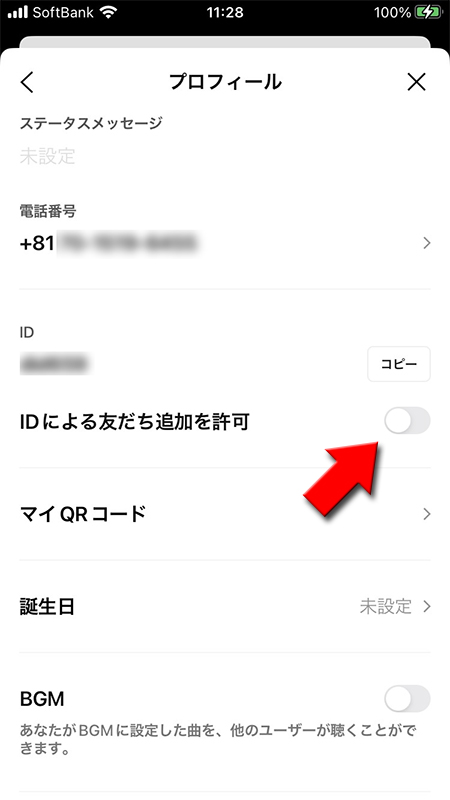LINE(ライン)の使い方 » アカウント » LINE IDとは?設定や検索方法
LINE IDとは?設定や検索方法
LINEでは自分専用のIDが利用できます。LINE IDは携帯電話の電話番号やメールドレスと同じと考えると分かりやすいかもしれません。
IDを設定するとお互いの環境に依存しないで、遠くにいる友だちでも簡単に追加できますので大変便利なやり方です。
その手軽さゆえに使い方を間違えると問題になる場合もありますので、LINE IDとはどんなものかしっかりと確認しましょう。
IDを設定するとお互いの環境に依存しないで、遠くにいる友だちでも簡単に追加できますので大変便利なやり方です。
その手軽さゆえに使い方を間違えると問題になる場合もありますので、LINE IDとはどんなものかしっかりと確認しましょう。
2012-12-03
2023-08-03
2023-08-03
解説
LINE IDとは?基本
年齢認証する基本
LINE IDを設定する基本
LINE IDを確認する基本
LINE ID検索を使う解説
LINE IDを変更・削除・晒し・複数持ちたい場合解説
友だちのLINE IDを確認したい解説
LINEのID検索が利用できない基本
LINEのID検索を拒否するLINE IDとは?
LINE IDはLINEで友だち追加するために利用されるユーザー識別コードみたいなものです。
「ID」のイメージからLINEにログインする時などに利用するイメージがあるかもしれませんが違います。
LINEで友達を追加する際に行う
ID検索以外では一切使用することがありません。
「ID」のイメージからLINEにログインする時などに利用するイメージがあるかもしれませんが違います。
LINEで友達を追加する際に行う
ID検索
をする際に使います。ID検索は相手の電話番号やQRコードを知らなくても友達追加できる機能です。ID検索以外では一切使用することがありません。
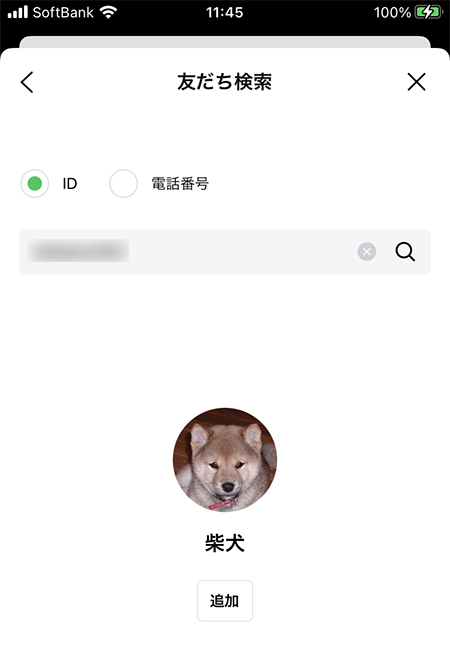
LINE IDは変更や削除ができない
LINE IDはLINEのアカウント毎に一つしか設定できません。
また、一度設定したLINE IDは変更することも、削除することもできません。個人情報を含んだ内容や伝えづらいIDの設定はしないほうがよいでしょう。
どうしてもLINE IDを変更したい場合は、LINEアカウントを削除して作成する必要があります。
また、一度設定したLINE IDは変更することも、削除することもできません。個人情報を含んだ内容や伝えづらいIDの設定はしないほうがよいでしょう。
どうしてもLINE IDを変更したい場合は、LINEアカウントを削除して作成する必要があります。
関連
LINE IDの変更方法LINE IDの設定は必須ではない
LINE IDはID検索に利用するものなので、QRコードや電話番号で友だち追加する人などは利用する機会がありません。
必要性を感じない人は設定しなくても大丈夫です。
必要性を感じない人は設定しなくても大丈夫です。
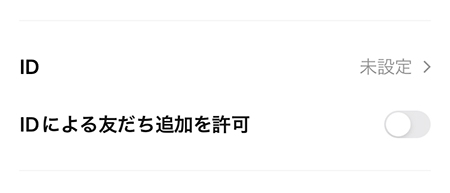
LINE ID検索は18歳未満は利用できない
LINE IDは、友だちに追加する際の
友達に自分のLINE IDを教えてID検索をしてもらい、友だちに追加してもらう方法です。
かんたんに追加してもらえるので非常に便利ですが、反面、かんたんすぎるがゆえにトラブルも多発しています。ID検索機能は、
ID検索をする場合、およびID検索で見つけてもらう場合には、年齢認証を経て18歳以上であることを証明しなければなりません。18歳未満の人は、年齢認証をおこなってもID検索ができず、検索で見つけてもらうこともできません。
LINE IDは便利な反面、何かしら理由でLINE IDが流出などすると迷惑行為やトラブルに巻き込まれる恐れがあります。
また一度設定したLINE IDは変更できませんので、むやみにLINE IDを教えることは危険です。
そのため、 LINE IDを使った検索機能は18歳未満の方や年齢確認していないユーザーは利用できない設定になっています。
ID検索
で利用されます。友達に自分のLINE IDを教えてID検索をしてもらい、友だちに追加してもらう方法です。
かんたんに追加してもらえるので非常に便利ですが、反面、かんたんすぎるがゆえにトラブルも多発しています。ID検索機能は、
青少年保護の観点から、18歳未満の利用が制限
されています。ID検索をする場合、およびID検索で見つけてもらう場合には、年齢認証を経て18歳以上であることを証明しなければなりません。18歳未満の人は、年齢認証をおこなってもID検索ができず、検索で見つけてもらうこともできません。
LINE IDは便利な反面、何かしら理由でLINE IDが流出などすると迷惑行為やトラブルに巻き込まれる恐れがあります。
また一度設定したLINE IDは変更できませんので、むやみにLINE IDを教えることは危険です。
そのため、 LINE IDを使った検索機能は18歳未満の方や年齢確認していないユーザーは利用できない設定になっています。
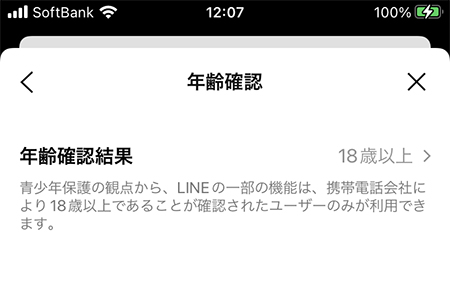
LINE ID検索はスマホが格安SIMの場合利用できない
年齢認証は、
3大キャリア(docomo、au、SoftBank)
との契約内容(生年月日)から判別するので、これらと契約をしていない格安SIM(MVNO)の利用者は、年齢認証ができません。
そのため、ID検索をすることも、見つけてもらうことも不可能となります。※
ただしLINEグループが展開するLINEモバイル
と、SoftBankのY!mobile(ワイモバイル)
、IIJmio
、mineo
、イオンモバイル
は年齢確認ができます。
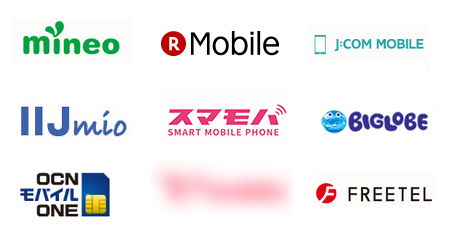
18際未満までもLINE IDを作った方がよい人
LINE IDは、現在のところ、ID検索しか用途がないため、18歳未満およびMVNOユーザーは、IDを取得する必要はありません。
ただし
ただし
IDは先着順
であるため、取りたいIDが決まっているなら、18歳になる前にあらかじめ取得しておくのがおすすめです。
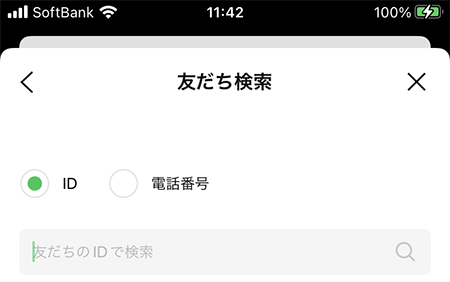
年齢認証する
ID検索を利用する場合、18歳以上でしたら各携帯電話会社から年齢確認することでID検索が利用できます。
設定ページへ移動する
設定ページから年齢確認ページへ移動する
設定から年齢確認を選択してください。
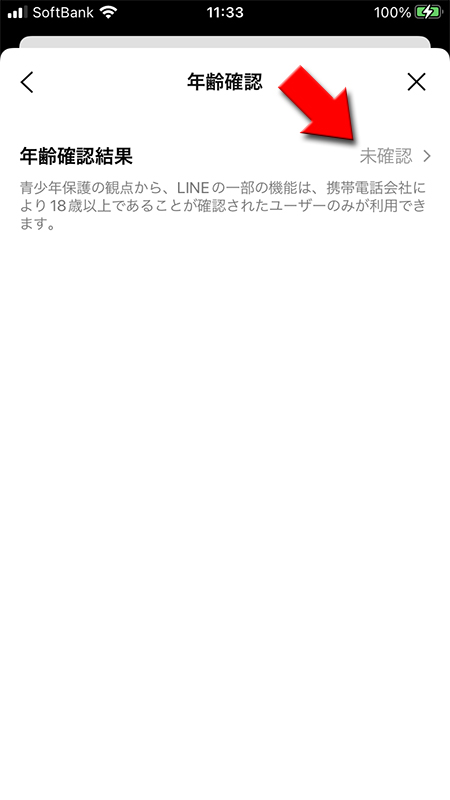
softbankの場合
年齢確認方法を選ぶ
年齢確認方法を選んでください。今回はsoftbankのケースなのでsoftbankの例で説明します。各キャリアによって年齢確認方法は異なりますのでご注意ください。
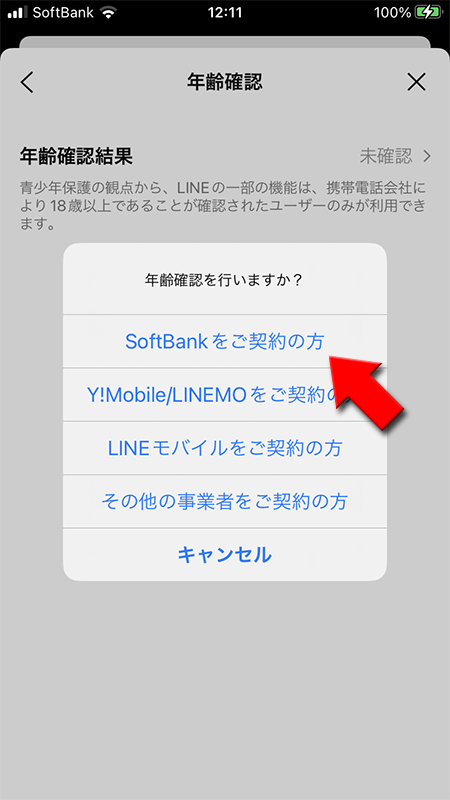
ログインする
電話番号
とパスワード
を入力してください。入力完了後にログインする
を押してください。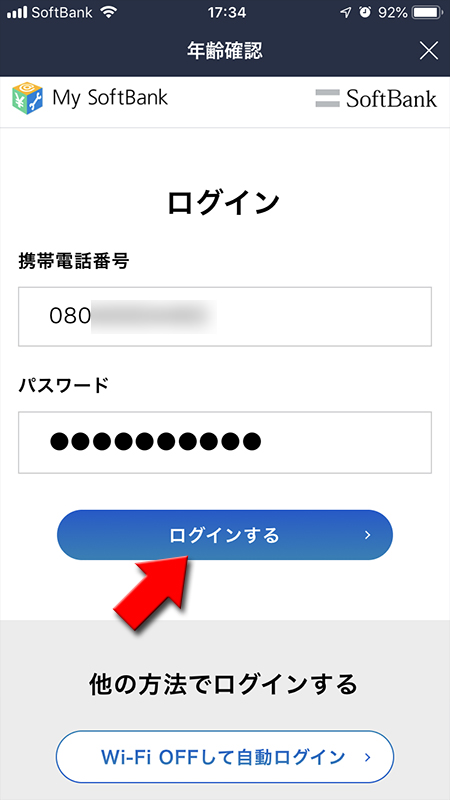
年齢確認に同意する
内容を確認します。
注意事項
をチェックして同意する
を押してください。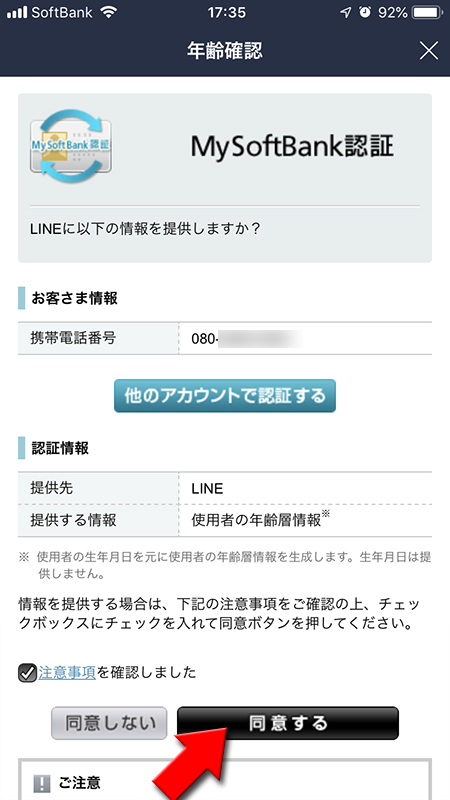
ID検索が可になる
年齢確認をしたのでID検索が利用できるようになります。
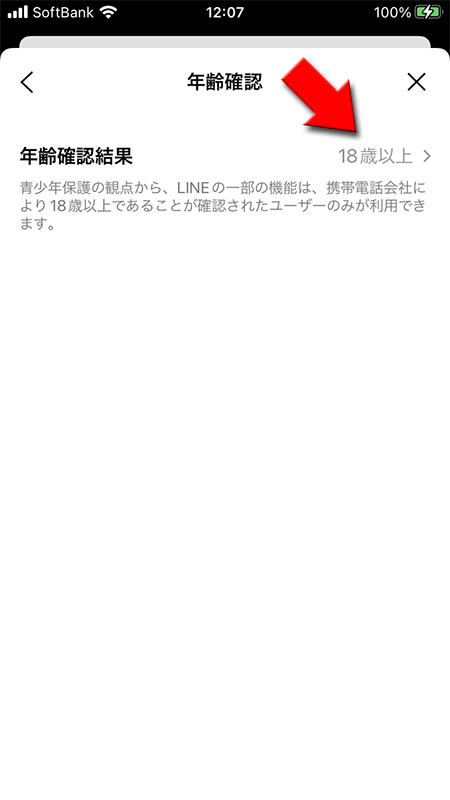
LINEモバイルの場合
年齢確認方法を選ぶ
年齢確認方法を選んでください。今回はLINEモバイルのケースなのでLINEモバイルの例で説明します。各キャリアによって年齢確認方法は異なりますのでご注意ください。
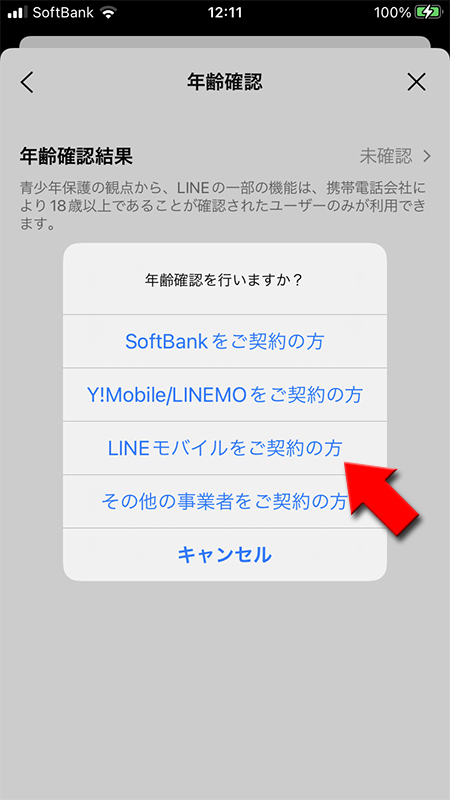
利用コードを入力
LINEモバイルから提供されている
利用コード
を入力してください。入力完了後に次へ進む
を押してください。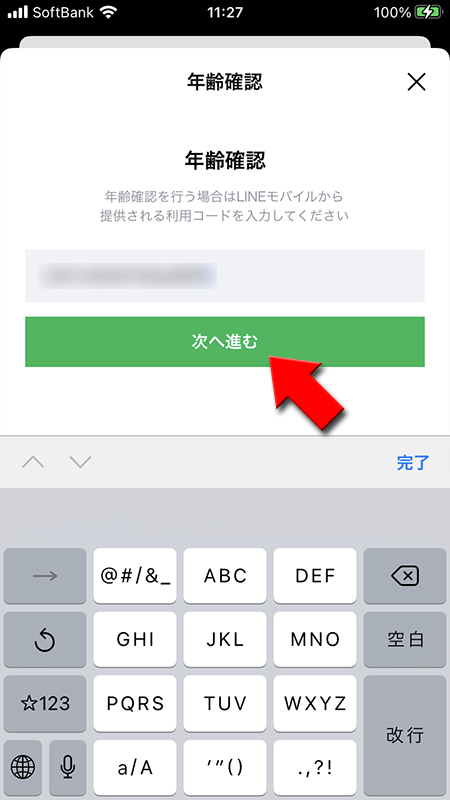
LINEへ通知する
年齢確認するためにLINEモバイルに登録している情報をLINE株式会社へ通知します。
通知を許可する
を押してください。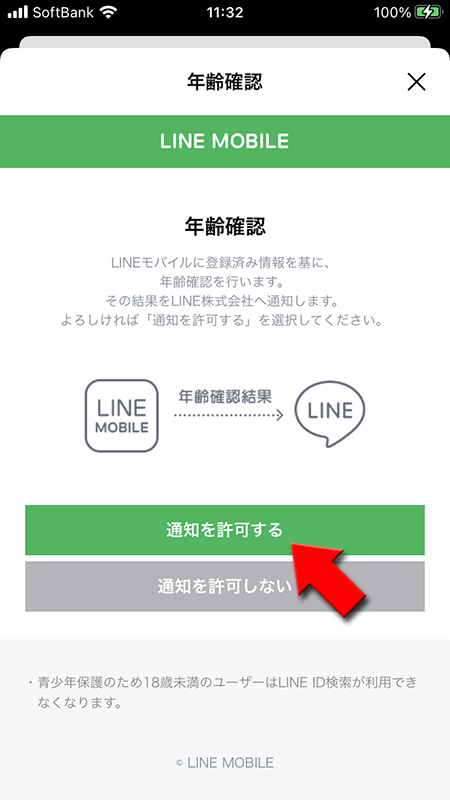
ID検索が可になる
年齢確認をしたのでID検索が利用できるようになります。
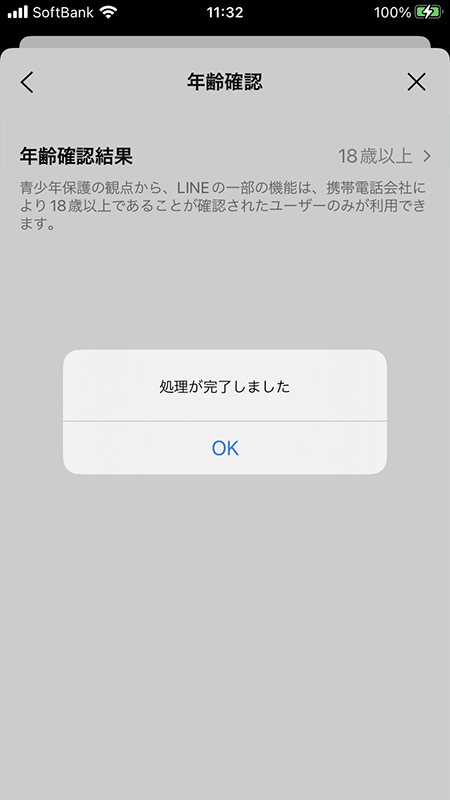
LINE IDを設定する
IDの作成は自分の希望通りに作成できますが、
作成したIDの主な使われ方としては相手にIDを伝えることがほとんどです。あまり長いものや間違えやすいもの、 複雑なものは不便ですのでなるべく避けた方がよいかと思います。
一度作成した
全て先着順
となっています。当然既に使われているIDは作成できませんのでご注意ください。作成したIDの主な使われ方としては相手にIDを伝えることがほとんどです。あまり長いものや間違えやすいもの、 複雑なものは不便ですのでなるべく避けた方がよいかと思います。
一度作成した
IDの変更はできません。
またLINE IDの最大文字数は、半角英数字で20文字以内です。
設定ページへ移動する
設定ページからプロフィールページへ移動する
IDを設定するために
ID未設定
を押してください。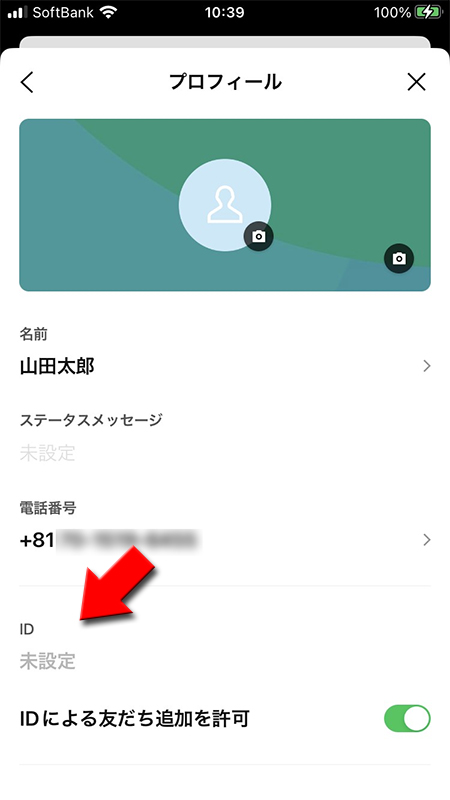
設定したいIDを入力
設定したい
ID
を入力してください。入力完了後に仕様可能か確認
を押してください。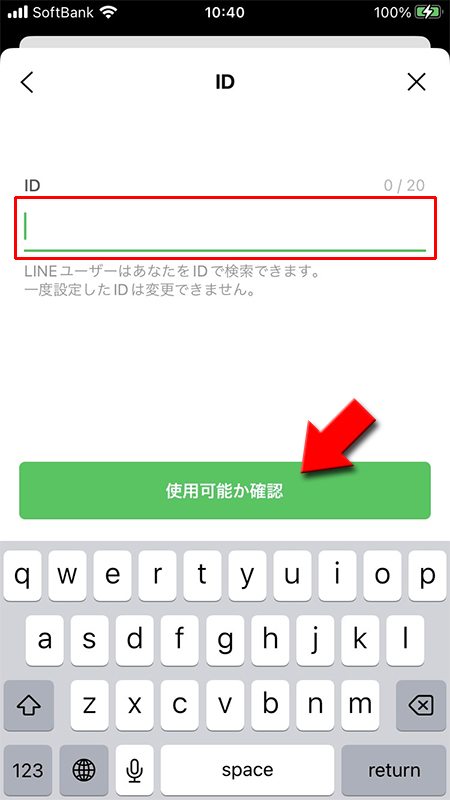
IDが使用できるか確認
入力したIDが使用できるか確認します。使用できない場合は
この
このIDは使用できません
とメッセージが出ますので、使用できるIDがみつかるまで何でもチャレンジしてください。この
IDは使用可能です
とメッセージが出たら保存
を押してください。
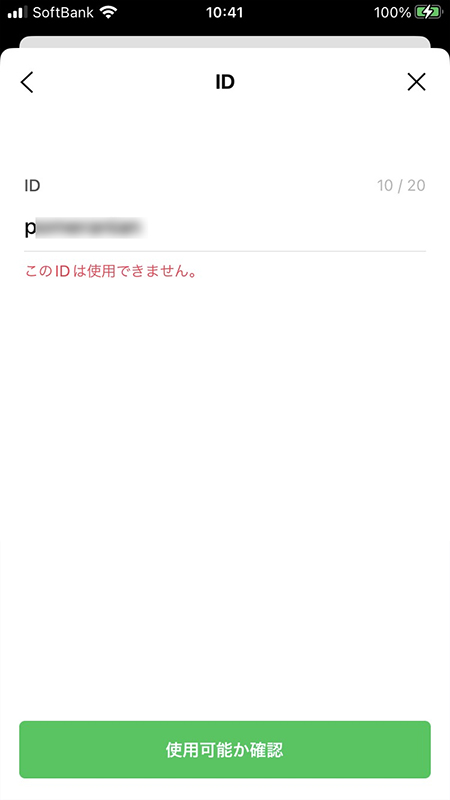
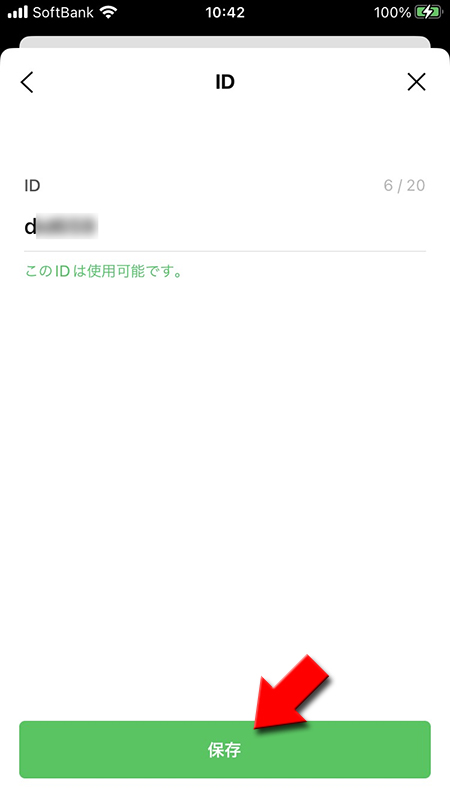
LINE ID設定完了
LINE IDの設定が完了しました。プロフィール画面に表示されます。
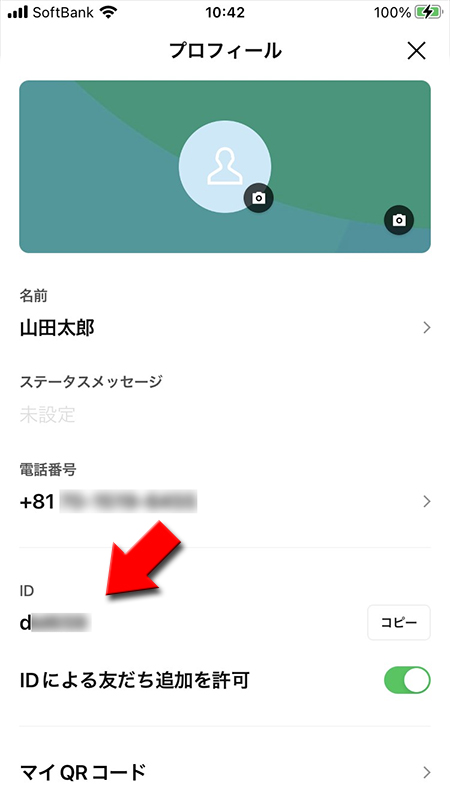
LINE IDを確認する
設定した自分のLINE IDの確認方法を解説します。
設定ページへ移動する
IDを確認する
設定したIDはプロフィール画面に表示されますので、そちらで確認可能です。
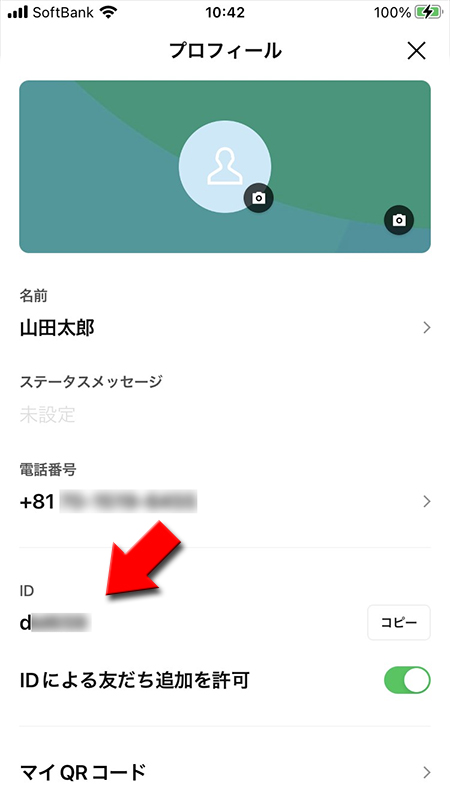
プロフィール画面
以前の仕様では自分のプロフィール画面からID確認ができましたが、現在の仕様ではプロフィール画面ではIDの確認はできません。
もちろん友だちが自分のプロフィール画面を見てもIDを確認することはできません。
もちろん友だちが自分のプロフィール画面を見てもIDを確認することはできません。
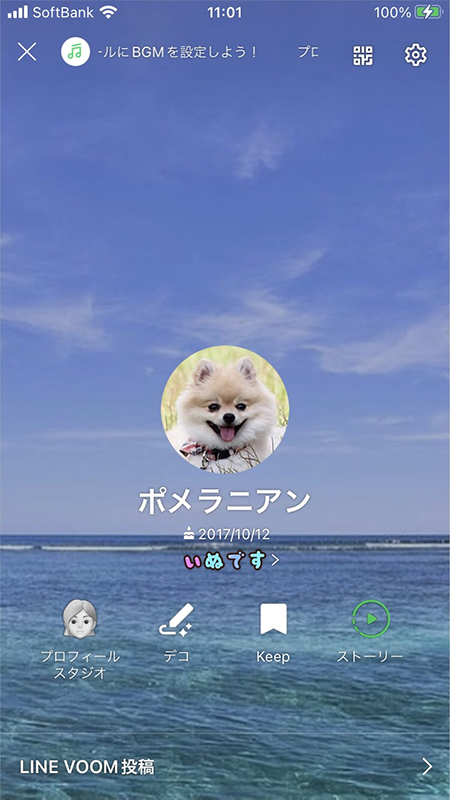
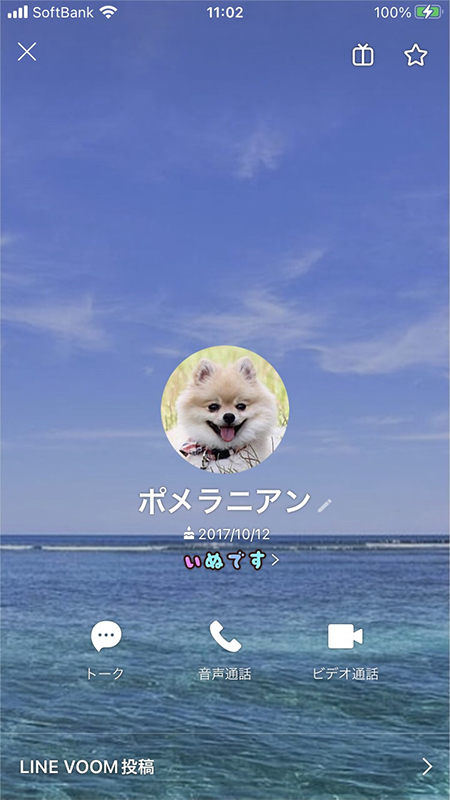
IDを友だちに教える
設定したIDはコピーボタンがありますので、友だちにIDを教えたい場合は
コピーしたLINE IDをEメールやSMSで友だちに送りましょう。
コピーボタン
を押しましょう。コピーしたLINE IDをEメールやSMSで友だちに送りましょう。
※
IDを使って友だち追加する場合は、IDによる友だち追加を許可をオンしないと利用できません
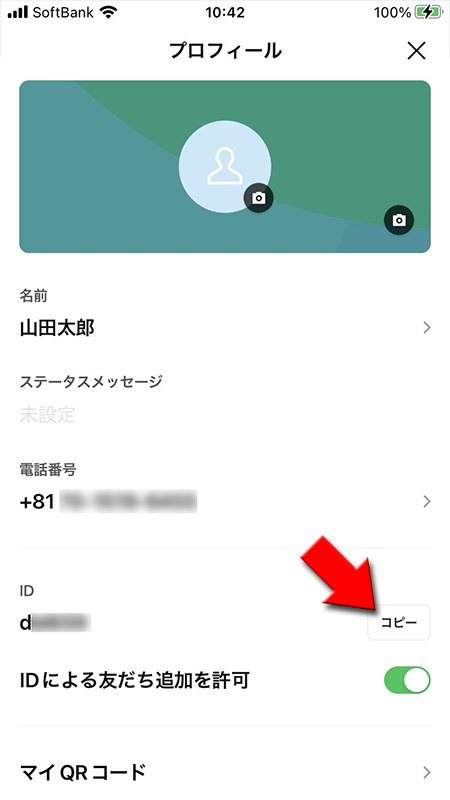
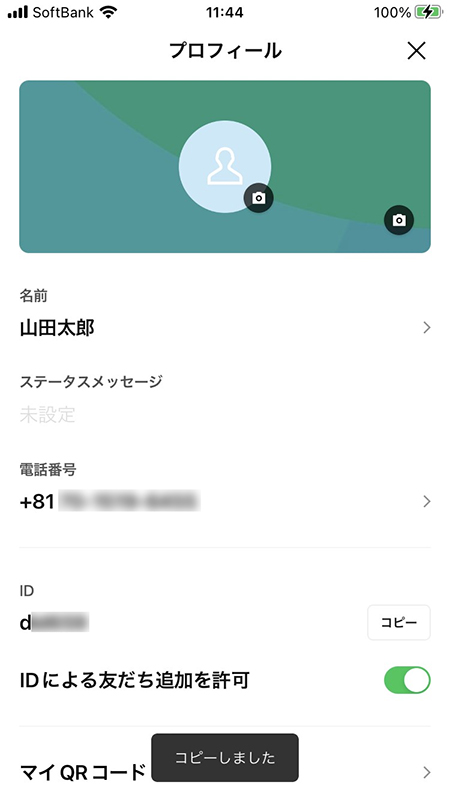
LINE ID検索を使う
LINE ID検索の使い方の説明です。年齢認証をした18歳以上の方のみ利用できます。
友だち追加ページへ移動する
ホームタブ
を押して、ページ上部の(人マーク)
押してください。友だち追加ページから
検索
を選択してください。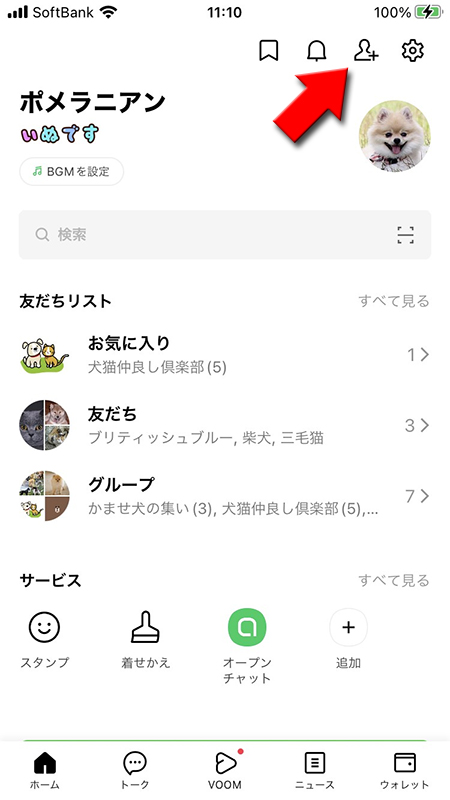
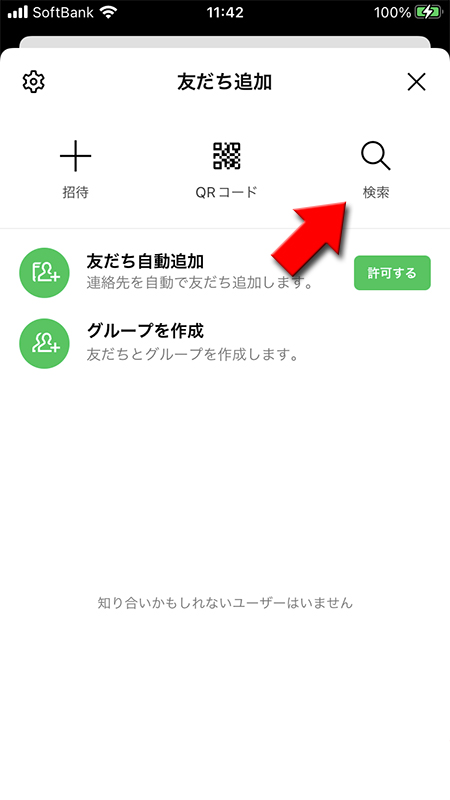
ID検索する
IDと電話番号の選択肢があるので
友だちが見つかれば追加を押してください。LINE IDを使った友だち追加の方法はLINE IDを使って友だち追加するをご確認ください。
ID
を選び、友だちのIDを入力
して(虫眼鏡マーク)
を押してください。友だちが見つかれば追加を押してください。LINE IDを使った友だち追加の方法はLINE IDを使って友だち追加するをご確認ください。
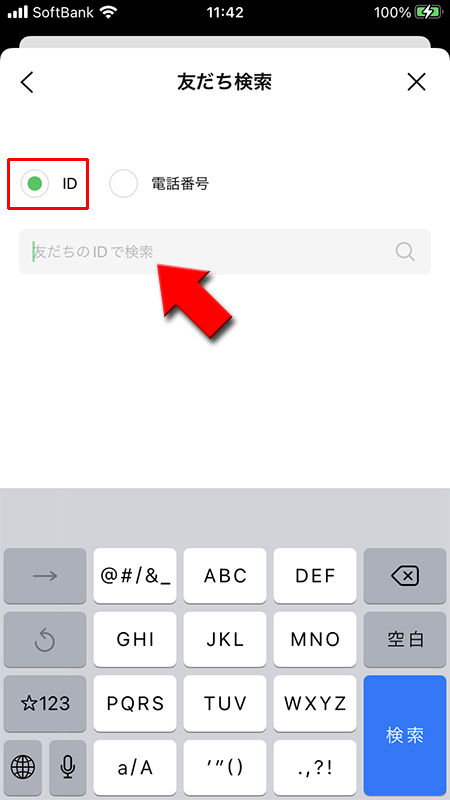
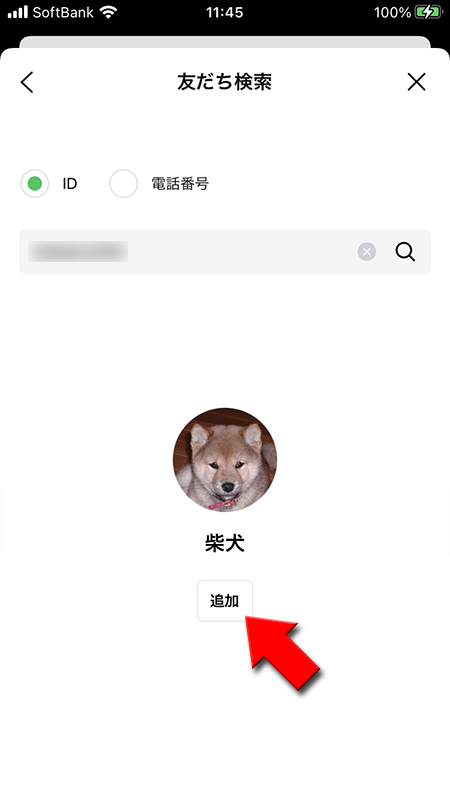
LINE IDを変更・削除・晒し・複数持ちたい場合
LINE IDに関するよくある質問を解説します。
LINE IDは変更できますか?
何度も説明しましたが一度決定した
名前の変更は何度も可能ですが、IDだけは変更できない仕様になっています。 携帯のメールアドレスは何度も変更できるからIDも変更できるだろうと安易に考えないように注意しましょう。
どうしても変更したい場合は
LINE IDを変更するためにアカウントを削除することはリスクが大きいので、どうしても変更したい場合のみおこなってください。詳細はLINE IDの変更方法をご確認ください。
またLINEの規約上、LINEのIDをSNSや掲示板などネット上に公開して異性との出会い/交際等を希望する行為は、利用規約で禁止されていますのでご注意ください。
LINE IDの変更はできません。
名前の変更は何度も可能ですが、IDだけは変更できない仕様になっています。 携帯のメールアドレスは何度も変更できるからIDも変更できるだろうと安易に考えないように注意しましょう。
どうしても変更したい場合は
LINEを一度退会(アカウント削除)
してください。退会するとトーク履歴や友だちの情報、購入情報などすべて削除
されてしまいます。LINE IDを変更するためにアカウントを削除することはリスクが大きいので、どうしても変更したい場合のみおこなってください。詳細はLINE IDの変更方法をご確認ください。
またLINEの規約上、LINEのIDをSNSや掲示板などネット上に公開して異性との出会い/交際等を希望する行為は、利用規約で禁止されていますのでご注意ください。
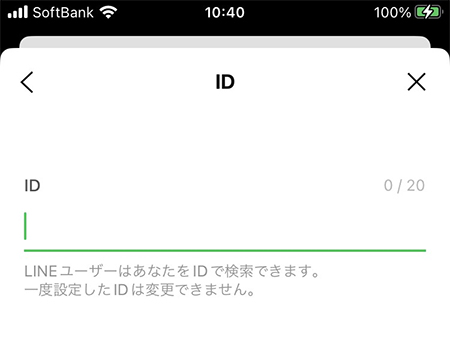
LINE IDは削除できますか?
LINEIDを削除するということは=LINEを退会するということになります。
一度作成したLINEIDは
どうしても削除したい場合はLINEを
一度作成したLINEIDは
変更もできませんし、削除だけすることもできません。
どうしても削除したい場合はLINEを
一度退会(アカウント削除)
してください。 ただしアカウントを削除すると、友だちやグループ、トークの履歴、スタンプとその購入情報、連動アプリのアカウントなど、LINEのサーバに保存されている一切のデータを消去することになりますので、あとから思い直してアカウントをふたたび作っても、消されたデータを復旧することはできません。
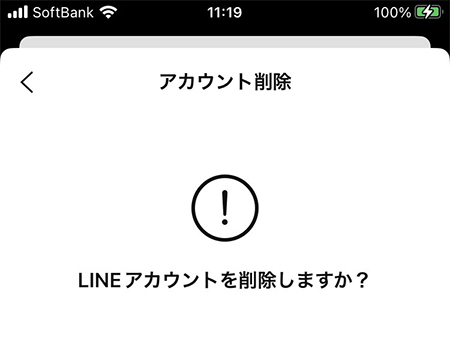
LINE IDを晒された
LINEIDは変更できず、複数設定するこもできません。ですので非常に大切なものです。
LINEIDを利用するのは大変便利ですが、むやみに信用できない相手に教えることはやめましょう。 IDを交換する掲示板などで晒され、知らない人や悪質な業者から友だち追加のコンタクトがくる可能性があります。
もし晒されたら一時的に
自分のLINE IDの検索を拒否するを確認して設定してください。
LINEIDを利用するのは大変便利ですが、むやみに信用できない相手に教えることはやめましょう。 IDを交換する掲示板などで晒され、知らない人や悪質な業者から友だち追加のコンタクトがくる可能性があります。
もし晒されたら一時的に
LINE ID検索からご自身のIDを検索できないように
してください。自分のLINE IDの検索を拒否するを確認して設定してください。
LINE IDを複数持ちたい
LINEIDを
2個以上作成する
ことはできません。LINEIDは電話番号と紐づいており一つの番号に対して一つだけです。
友だちのLINE IDを確認したい
友だちのIDを知りたいからプロフィールを確認したけど表示されていないと思ったことがあるのではないでしょうか?
LINEのIDは友だち追加の利用の際に大変便利なのですが、その分悪用されるリスクがありますので
LINEのIDは友だち追加の利用の際に大変便利なのですが、その分悪用されるリスクがありますので
本人以外は確認
できない使用になっています。自分から教えない限り相手にはわかりません
のでご安心ください。
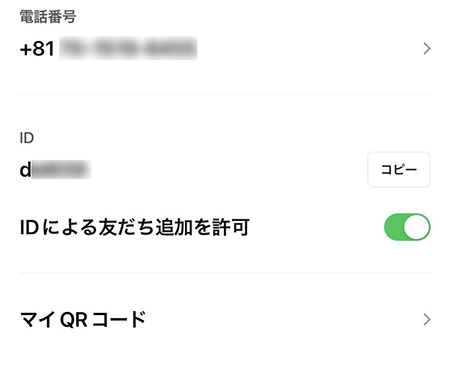
LINEのID検索が利用できない
LINEのIDを教えてもらった、IDを作ったのにLINEのID検索ができない場合の理由を解決方法を解説しています。
年齢確認されていない場合
LINE IDは18歳上以上の方のみに利用できる機能です。相手がIDを設定している場合でも
また
18歳未満の場合
は検索結果に表示されません。検索する側、される側の両方が年齢確認が必要となります。また
18歳以上でも年齢確認をしていない場合は18未満のユーザーと同様
の扱いになります。ID検索画面でアラートが表示され、LINE IDで検索できないようになっています。
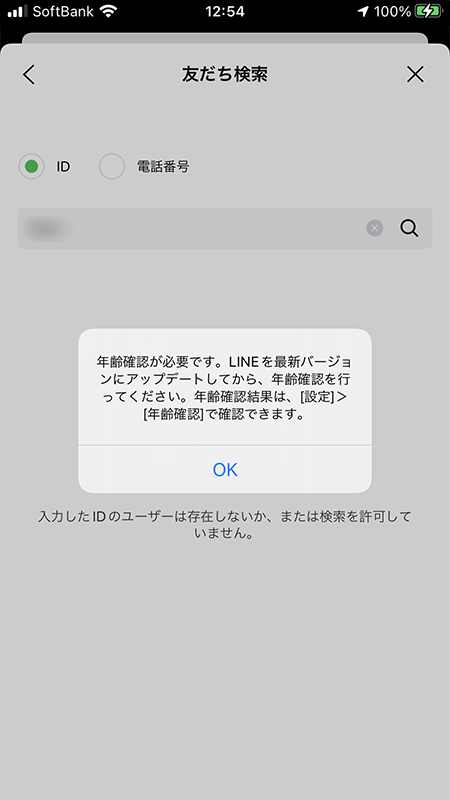
IDによる友だち追加を許可
プロフィール
のIDによる友だち追加許可がオン
、もしくはプライバシー管理
のIDによる友だち追加を許可をオン
になっていないとID検索は利用できません。※
こちらも18歳未満もしくは年齢確認されていないユーザーは強制的にオフ
になります。※
プロフィール、プライバシー管理の「IDによる友だち追加許可」はどちらも同じ設定です。片方をオンにすれば片方もオンになります。
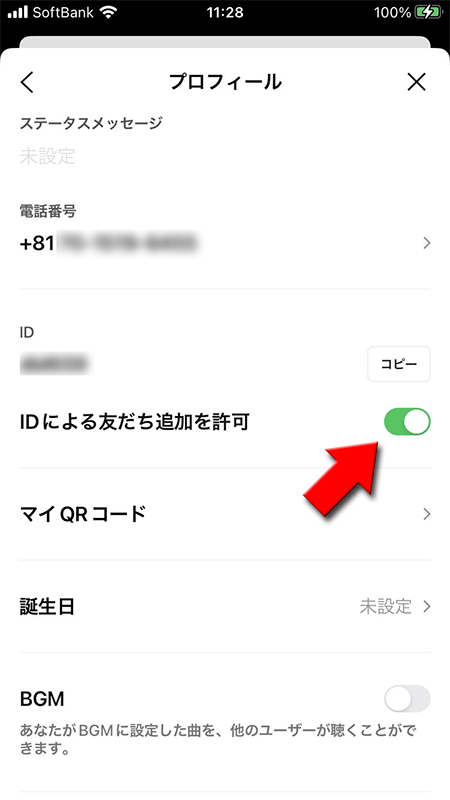
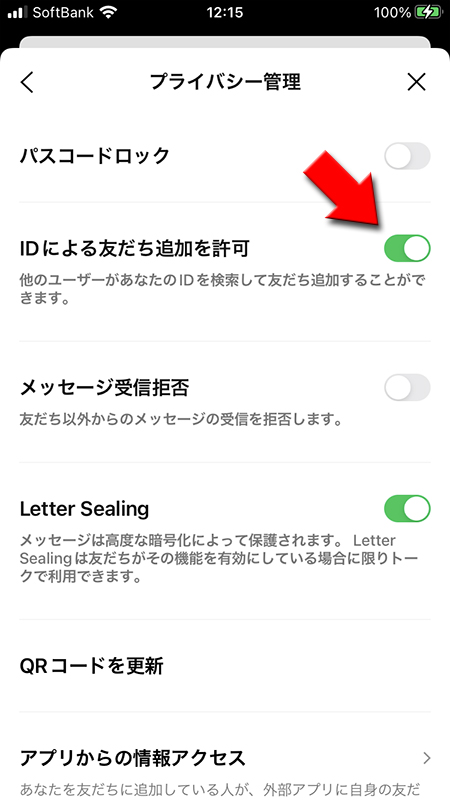
LINEのID検索を拒否する
LINE IDの検索に自分のLINE IDがひっかからないようにします。見知らぬ人など意図しない友だち追加を防ぐことができます。
設定ページへ移動する
IDによる友だち追加許可を拒否する
設定からプライバシー管理を選択し、IDによる友だち追加を許可を
オフ
にしてください。ID検索にひっかかることはありません。
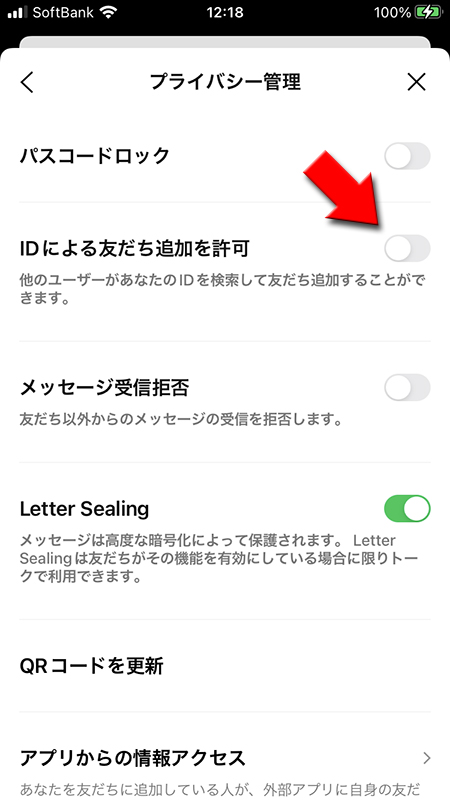
プロフィール画面から拒否
プロフィール画面のIDによる友だち追加許可を
オフ
にしても検索拒否できます。※
プロフィール、プライバシー管理の「IDによる友だち追加許可」はどちらも同じ設定です。片方をオフにすれば片方もオフになります。